على الرغم من ظهور FaceTime لأول مرة في عام 2010، إلا أنه لا يزال متاحًا لأجهزة iPhone وiPad وMac فقط. لذلك، لا تتوقع العثور على تطبيق الدردشة المرئية الشهير من Apple مدرجًا في أي مكان على متجر Play لنظام Android.
ومع ذلك، مع إصدار iOS 15 ، وآيباد أو إس 15 ، وmacOS 12 Monterey، خففت شركة Apple قبضتها على FaceTime بشكل مفاجئ من خلال السماح لمستخدمي Android المشاركة في مكالمات الفيديو الفردية والجماعية. (وإن كان ذلك مع الكثير من القيود).
حول FaceTime لنظام Android
لا يتوفر FaceTime كتطبيق لهاتفك الذكي أو جهازك اللوحي الذي يعمل بنظام التشغيل Android، ولكن لا يزال بإمكانك المشاركة في محادثات فيديو FaceTime. كيف؟ كل ما تحتاجه هو رابط FaceTime من جهاز iPhone أو iPad أو Mac يعمل بنظام iOS 15 أو iPadOS 15 أو macOS Monterey.
يمكنك بعد ذلك النقر على الرابط والدخول في مكالمة فيديو عبر المتصفح الافتراضي على نظام التشغيل Android. لذا، ستتعرف في هذا البرنامج التعليمي على ما يجب عليك فعله للحصول على FaceTime لنظام Android.
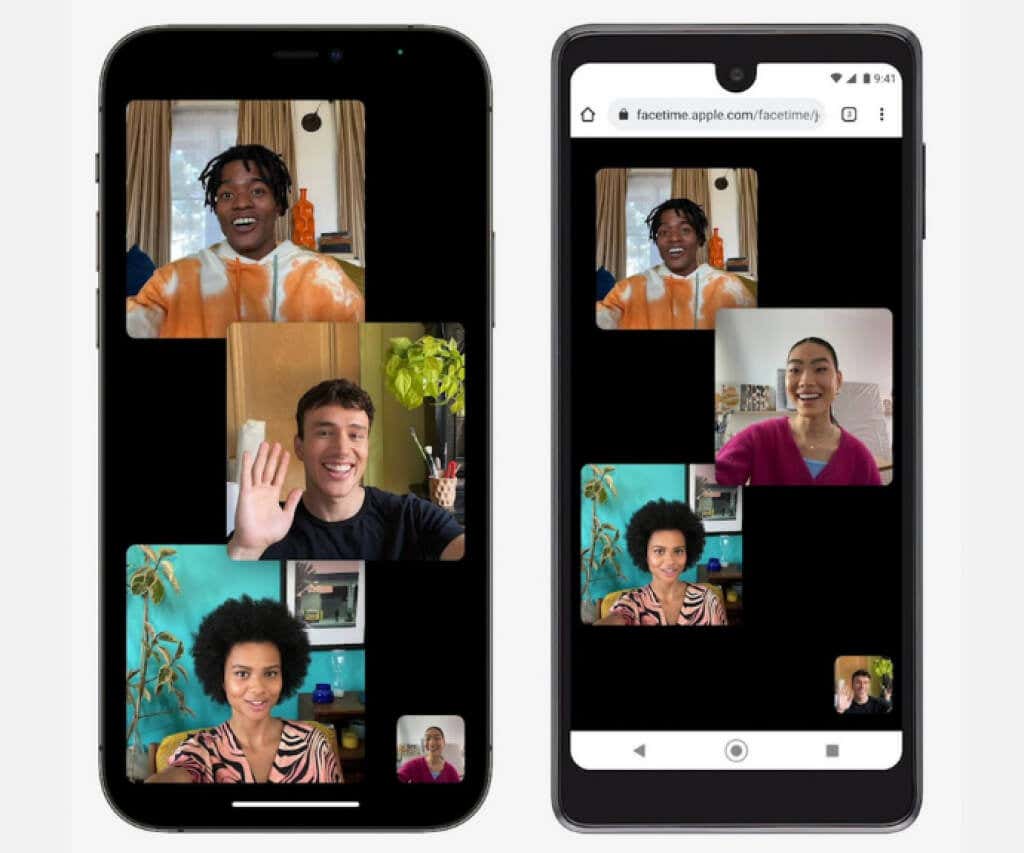
إذا كان لديك إمكانية الوصول إلى جهاز iOS أو macOS يعمل بأحدث برامج النظام، فيمكنك إنشاء رابط FaceTime واختبار كيفية عمله على Android. إذا كنت تستخدم جهاز Android فقط، فقد لا تزال ترغب في القراءة حتى النهاية حتى تعرف ما يجب فعله عندما يرسل لك مستخدمو iPhone روابط FaceTime.
تنطبق الإرشادات أدناه أيضًا إذا كنت تستخدم جهاز iPhone وiPad وMac، وتريد معرفة كيفية جعل مستخدمي هواتف Android يشاركون في مكالمات FaceTime.
إنشاء روابط FaceTime على iPhone وMac
يتيح تطبيق FaceTime على iOS 15 وiPadOS 15 وmacOS 12 Monterey لمستخدمي أجهزة Apple إنشاء روابط مكالمات فيديو قابلة للمشاركة يمكن لأي شخص الانضمام إليها باستخدام متصفح الويب. يتضمن ذلك أيضًا متصفحات الجوال على نظام Android. يمكن أيضًا لمستخدمي Windows على أجهزة الكمبيوتر المشاركة.
إنشاء رابط FaceTime على iPhone
1. افتح تطبيق FaceTime على iPhone أو iPad.
2. انقر علىإنشاء رابط .
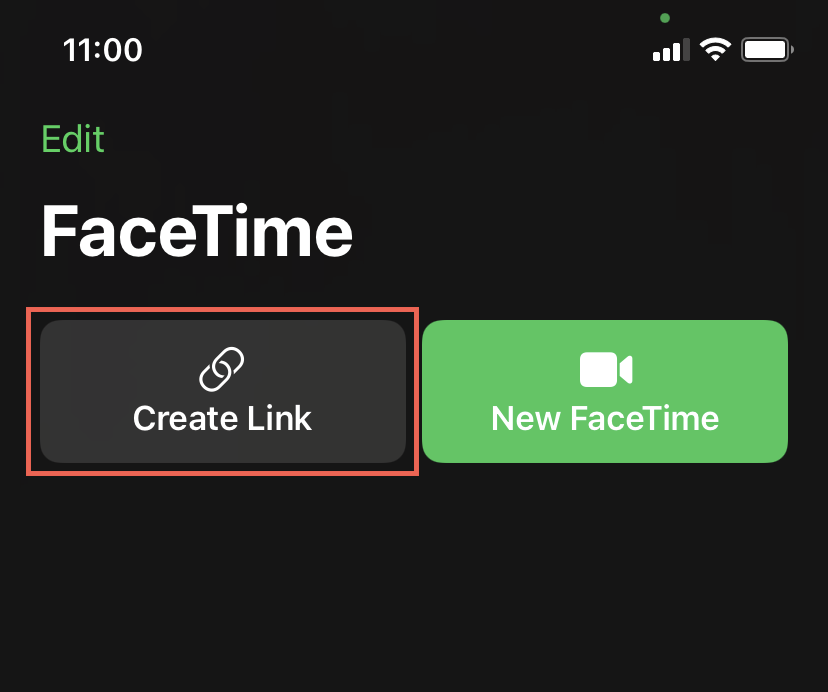 <ص>3. في ورقة المشاركة التي تظهر، انقر فوق إضافة اسم لإدراج اسم لمحادثة فيديو FaceTime. ويساعد ذلك في تمييزه عن أي روابط أخرى تقوم بإنشائها.
<ص>3. في ورقة المشاركة التي تظهر، انقر فوق إضافة اسم لإدراج اسم لمحادثة فيديو FaceTime. ويساعد ذلك في تمييزه عن أي روابط أخرى تقوم بإنشائها.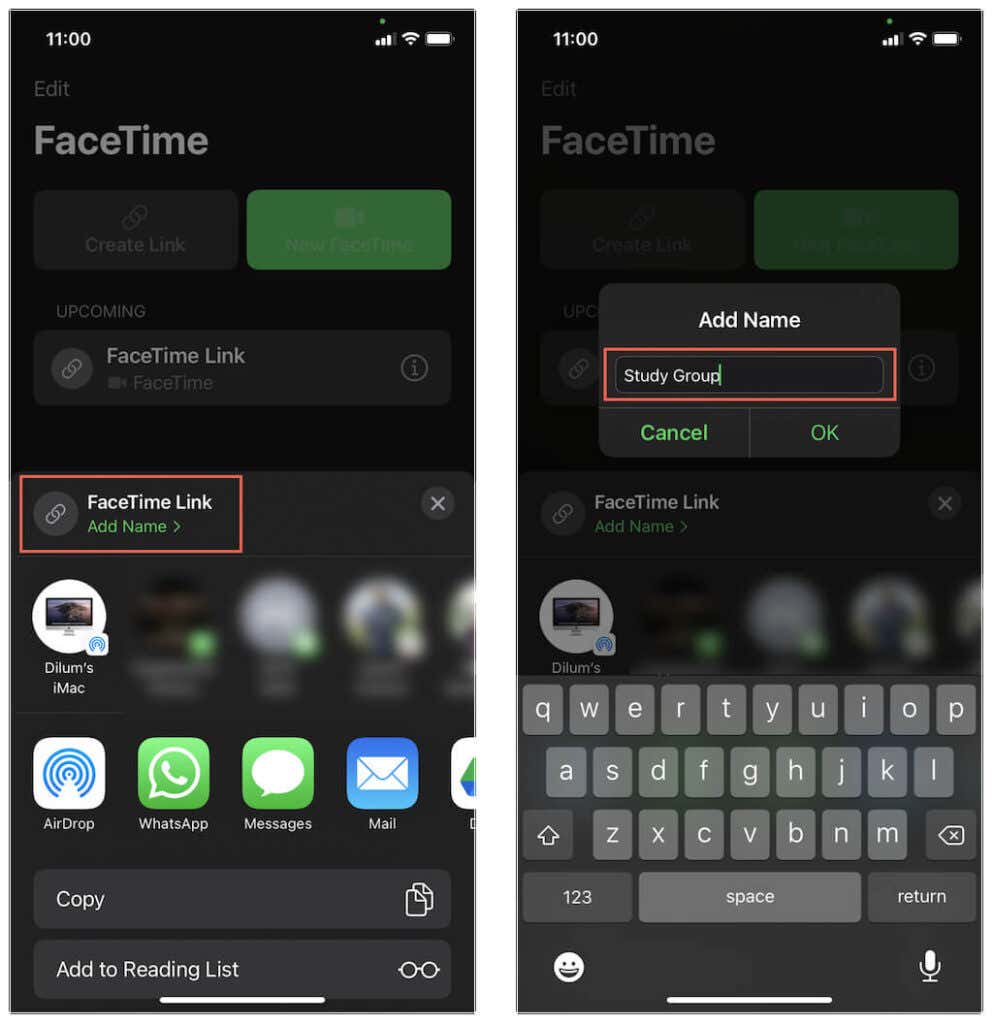 <ص>4. حدد نسخ لنسخ رابط FaceTime إلى حافظة iPhone. ويمكنك بعد ذلك مشاركتها يدويًا مع الآخرين. أو انقر على أحد التطبيقات مثل البريد أو الرسائل أو Whatsapp لمشاركة الرابط مباشرة..
<ص>4. حدد نسخ لنسخ رابط FaceTime إلى حافظة iPhone. ويمكنك بعد ذلك مشاركتها يدويًا مع الآخرين. أو انقر على أحد التطبيقات مثل البريد أو الرسائل أو Whatsapp لمشاركة الرابط مباشرة..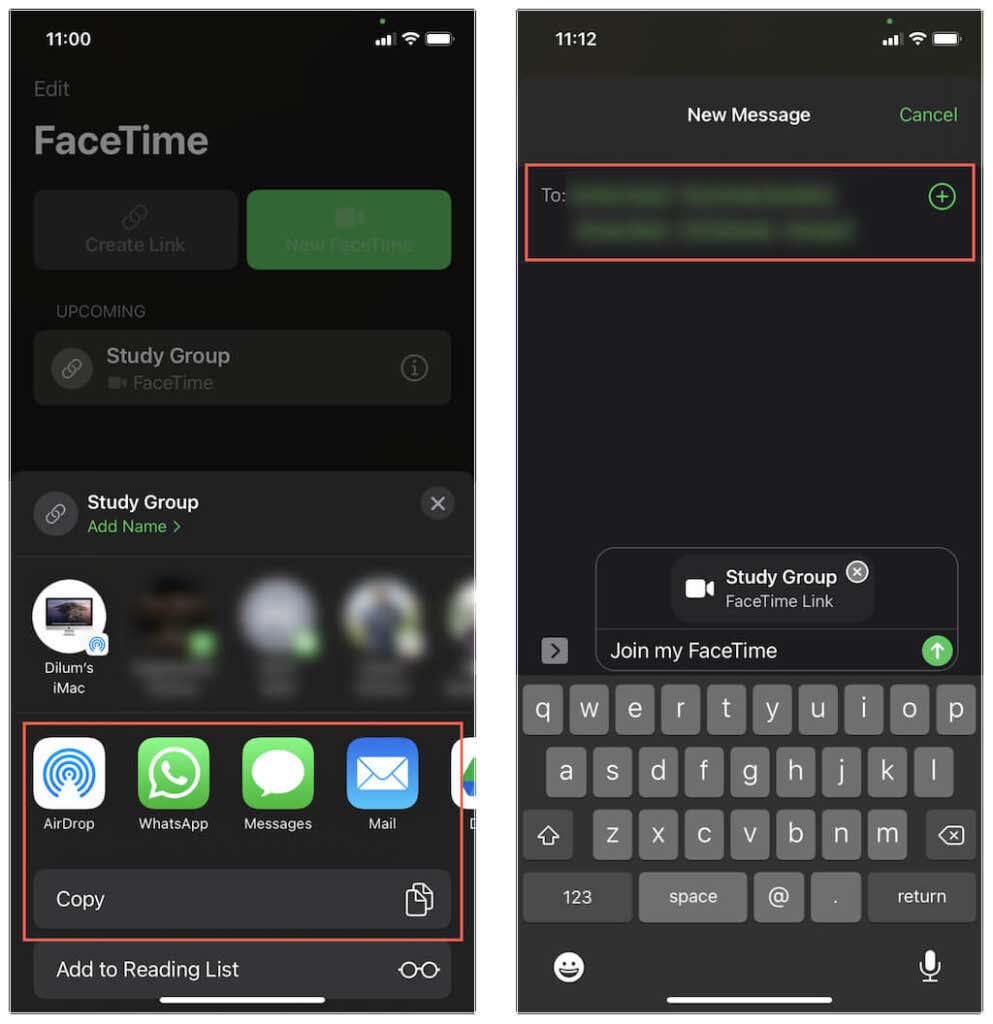 <ص>5. سيظهر رابط FaceTime أعلى الشاشة الرئيسية للتطبيق (إلى جانب الروابط الأخرى التي تقوم بإنشائها لاحقًا). يمكنك النقر عليها لبدء الدردشة. يمكنك أيضًا النقر على أيقونة المعلومات بجوار الرابط لمشاركته مرة أخرى أو حذفه.
<ص>5. سيظهر رابط FaceTime أعلى الشاشة الرئيسية للتطبيق (إلى جانب الروابط الأخرى التي تقوم بإنشائها لاحقًا). يمكنك النقر عليها لبدء الدردشة. يمكنك أيضًا النقر على أيقونة المعلومات بجوار الرابط لمشاركته مرة أخرى أو حذفه.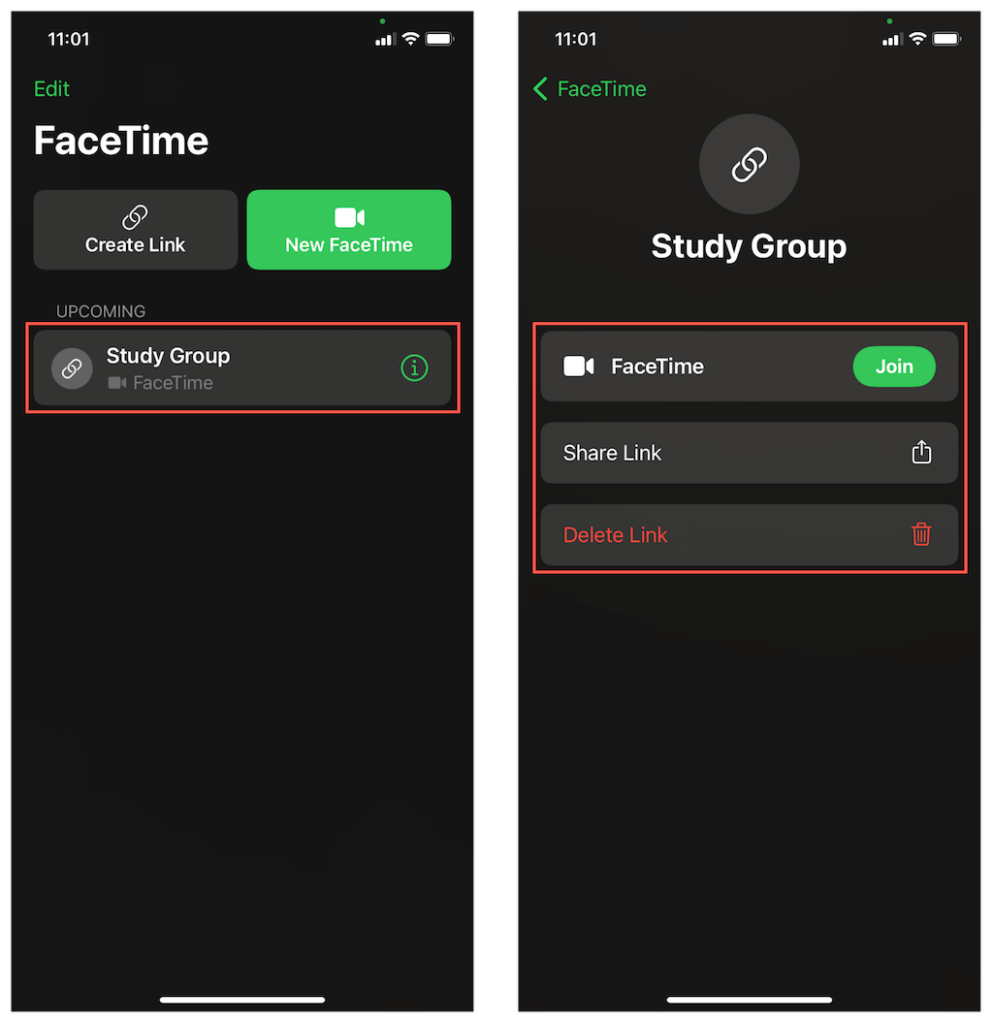
إنشاء رابط FaceTime على جهاز Mac
1. افتح تطبيق FaceTime على جهاز Mac.
2. حدد الزر إنشاء رابط أعلى الشريط الجانبي.
<ص>3. حدد نسخ الرابط لنسخ رابط FaceTime إلى الحافظة. أو حدد تطبيقًا مثل البريد أو الرسائل لمشاركة الرابط مباشرةً. <ص>4. سيظهر رابط FaceTime داخل الشريط الجانبي (بما في ذلك أي روابط أخرى تقوم بإنشائها). يجب عليك استخدامه لبدء الدردشة. حدد المعلومات لنسخ الرابط أو مشاركته مرة أخرى أو حذفه.الانضمام إلى رابط FaceTime على Android
بعد مشاركة الرابط أو تلقيه على جهاز Android، إليك ما يجب عليك فعله.
1. اضغط على رابط فيس تايم. سيؤدي ذلك تلقائيًا إلى فتح المتصفح الافتراضي لجهاز Android، مثل Google Chrome. وبدلاً من ذلك، انسخ الرابط والصقه في شريط عنوان المتصفح وانقر على إدخال .
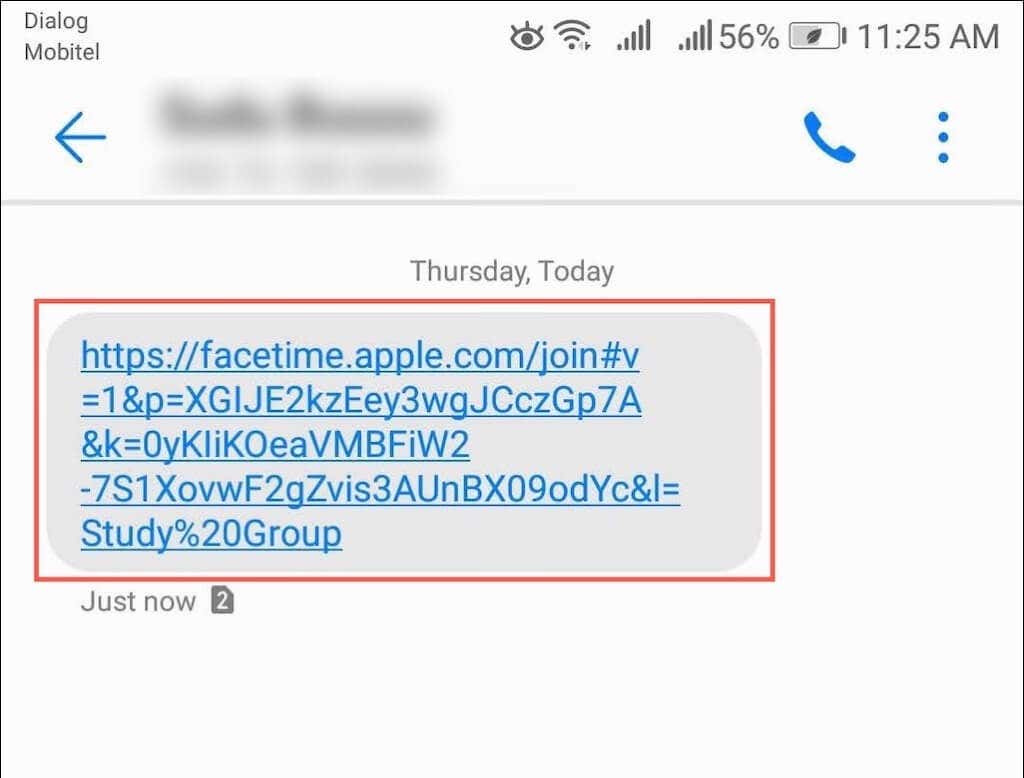
ملاحظة : على الرغم من أن FaceTime يعمل بشكل جيد مع أي متصفح على Android، استخدم Google Chrome أو Microsoft Edge للحصول على أفضل النتائج.
2. أدخل اسمك وانقر على متابعة . عندما يُطلب منك ذلك، قم بتوفير أذونات تطبيق FaceTime على الويب لاستخدام الميكروفون والكاميرا.
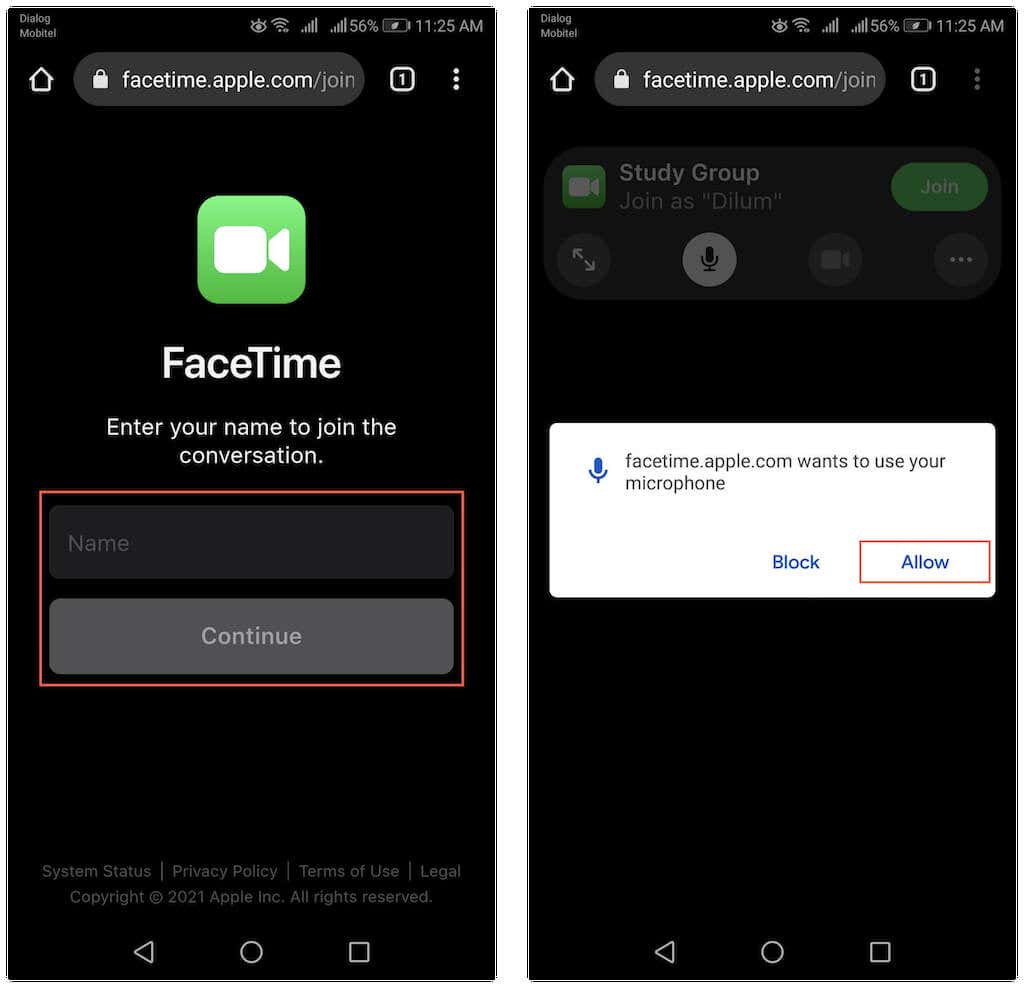 <ص>3. انقر على انضمام وانتظر حتى يسمح لك المضيف بالدخول إلى الدردشة.
<ص>3. انقر على انضمام وانتظر حتى يسمح لك المضيف بالدخول إلى الدردشة.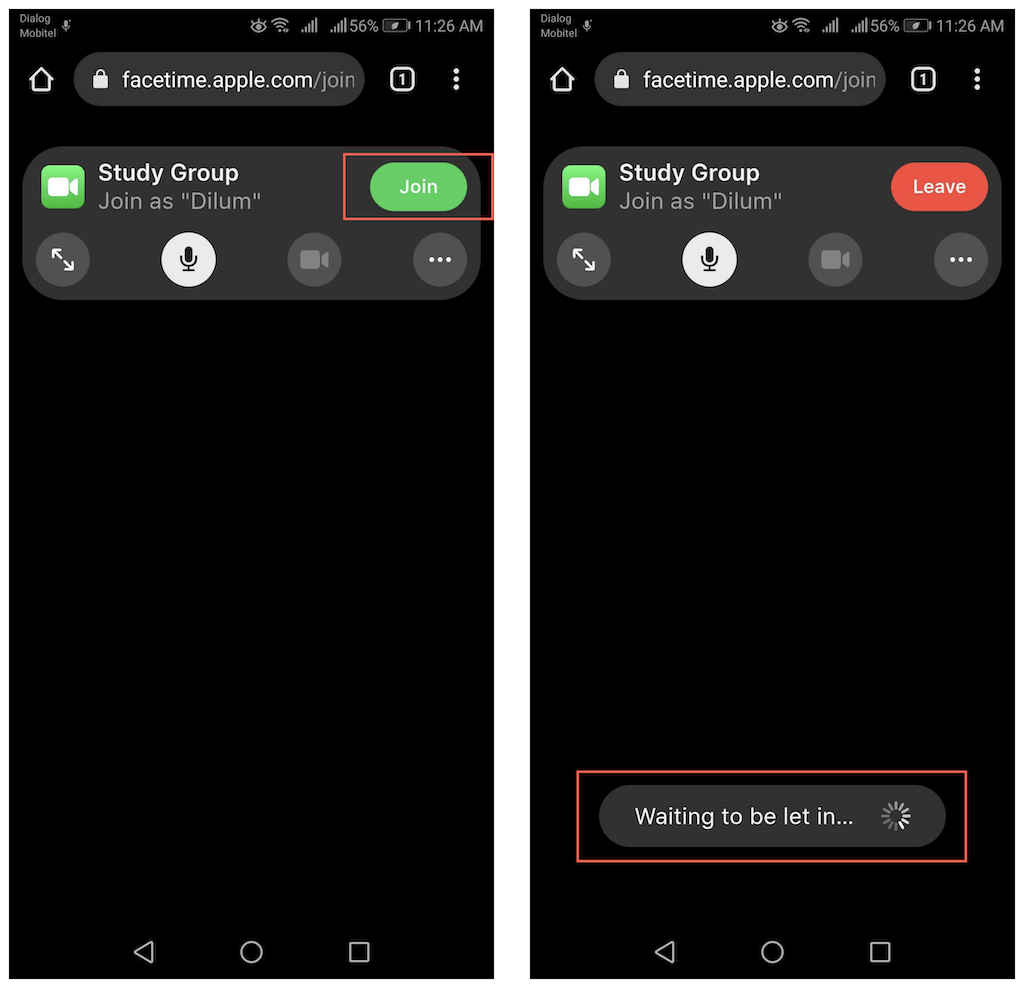
ملاحظة : يؤدي النقر على رابط FaceTime على جهاز iOS أو iPadOS أو macOS إلى تشغيل تطبيق FaceTime تلقائيًا.
السماح للمشاركين في FaceTime على iPhone وMac
عندما ينضم شخص ما إلى رابط FaceTime، سيتلقى المضيف إشعارًا على جهاز iOS أو iPadOS أو macOS الخاص به.
1. ابدأ المكالمة عن طريق تحديد الرابط عبر تطبيق FaceTime أو عن طريق النقر/تحديد الإشعار.
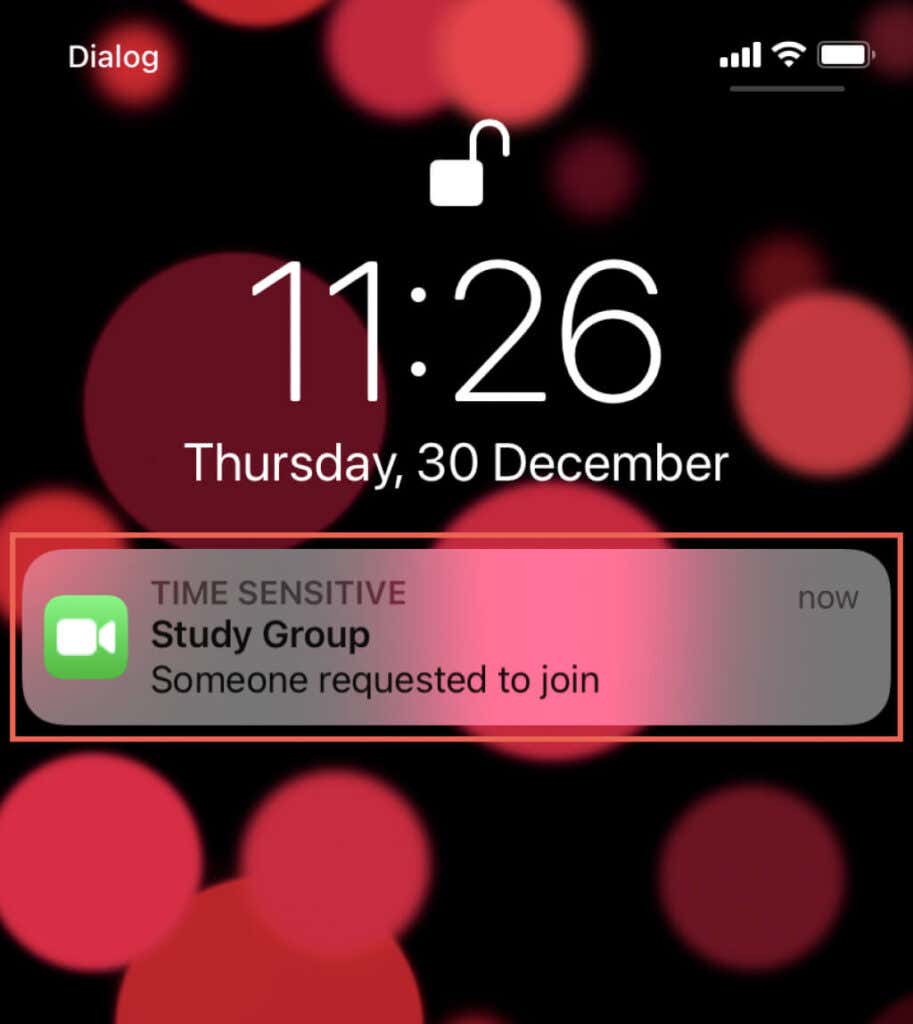
2. المس أو حدد انضمام .
<ص>3. انقر على أيقونة قبول بجوار اسم المشارك لبدء مكالمة فردية. مكالمة FaceTime قيد الجلسة الآن. إذا قمت بمشاركة الرابط مع عدة أشخاص، فاستمر في قبولهم لبدء مكالمة FaceTime جماعية..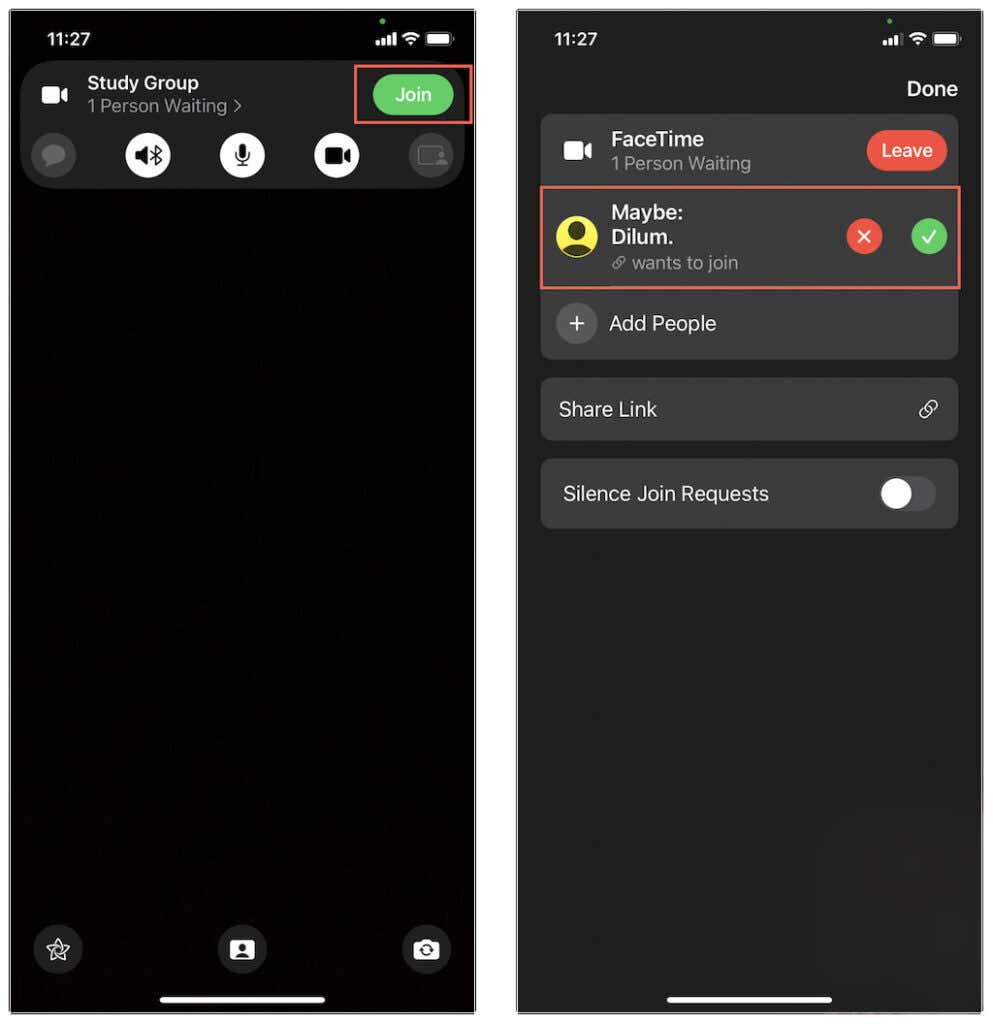
إدارة مكالمة FaceTime على Android
تعمل مكالمة فيديو FaceTime في متصفح Android بشكل مشابه إلى حد ما لتلك الموجودة على iPhone وiPad. سيظهر المضيف في المركز في مكالمات فردية بينما تظهر خلاصة كاميرا Android في الركن الأيمن السفلي. في جلسات FaceTime الجماعية، سيظهر المشاركون على شكل مربعات متساوية الحجم، حيث يقوم تطبيق الويب تلقائيًا بإبراز الأشخاص عندما يتحدثون.

تتوفر لديك عدة عناصر تحكم في الجزء العلوي من الشاشة يمكنك استخدامها لإدارة مكالمة FaceTime. تختفي تلقائيًا بعد بضع ثوانٍ، ولكن يمكنك النقر على أي مكان داخل الشاشة لظهورها مرة أخرى.
الميكروفون : كتم صوت الميكروفون أو إلغاء كتمه.
ملء الشاشة : أدخل إلى وضع ملء الشاشة عن طريق إخفاء شريط عنوان المتصفح.
الكاميرا : قم بتشغيل الكاميرا أو إيقاف تشغيلها.
كاميرا الوجه : قم بالتبديل بين الكاميرا الأمامية والخلفية لجهاز Android.
قائمة الإعدادات : كشف قائمة المشاركين، أو إدارة الكاميرا والميكروفون، أو مشاركة رابط FaceTime.
تخطيط الشبكة : جعل المربعات تظهر في تخطيط في Group FaceTime.
مشاركة روابط FaceTime عبر Android
يمكنك مشاركة رابط FaceTime مع الآخرين من جهاز Android الخاص بك. ما عليك سوى نسخ وإرسال نفس الرابط الذي تلقيته. أو، إذا كنت في منتصف مكالمة، يمكنك القيام بذلك مباشرةً عبر تطبيق الويب FaceTime.
1. افتح قائمة الإعدادات (انقر فوق الرمز الذي يحتوي على ثلاث نقاط).
2. انقر على مشاركة الرابط .
<ص>3. اختر طريقة لمشاركة الرابط.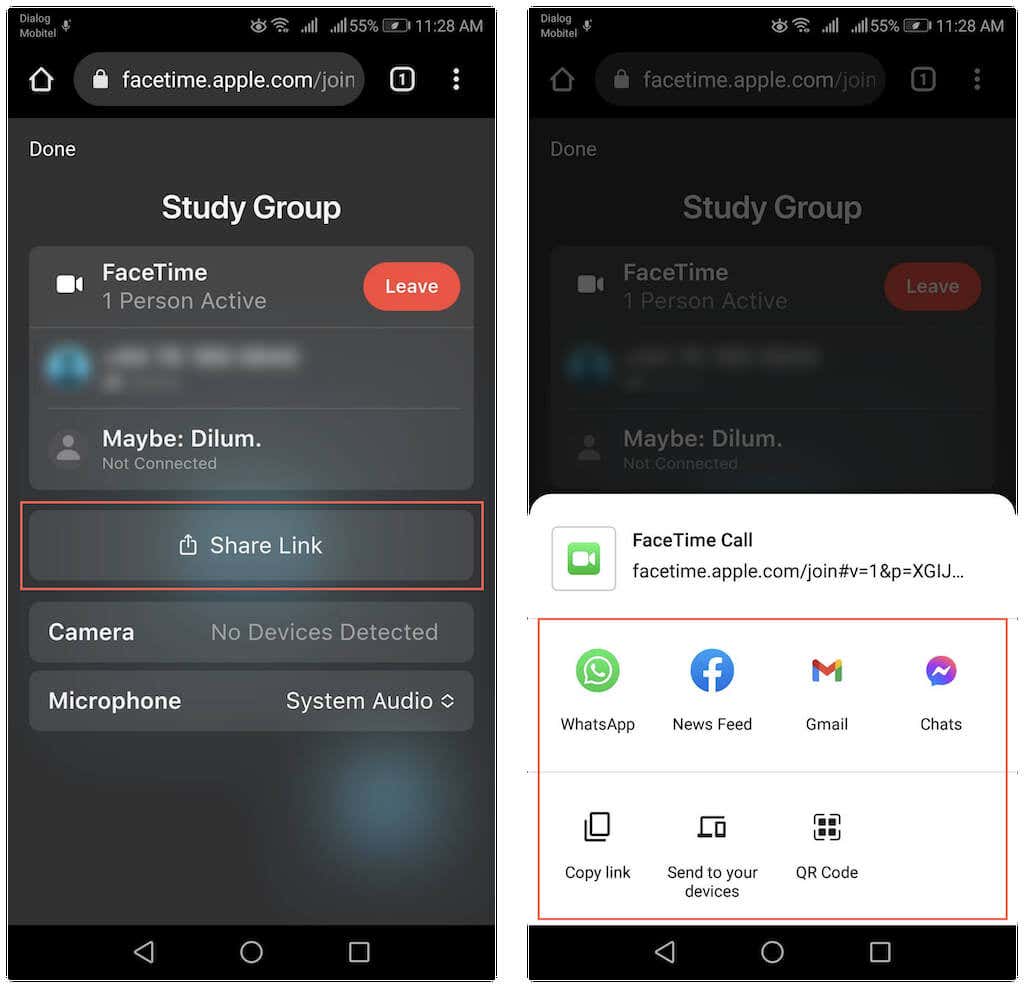
ملاحظة : يمكن للمضيف فقط توفير الأذونات لأي شخص يريد الانضمام إلى الدردشة.
مغادرة مكالمة FaceTime على Android
لمغادرة مكالمة فيديو FaceTime على Android، انقر فوق الزر مغادرة أعلى الشاشة. طالما أن الرابط لا يزال نشطًا، فمن الممكن الانضمام إلى المكالمة مرة أخرى. ومع ذلك، يجب أن يسمح لك مضيف المكالمة بالدخول مرة أخرى.
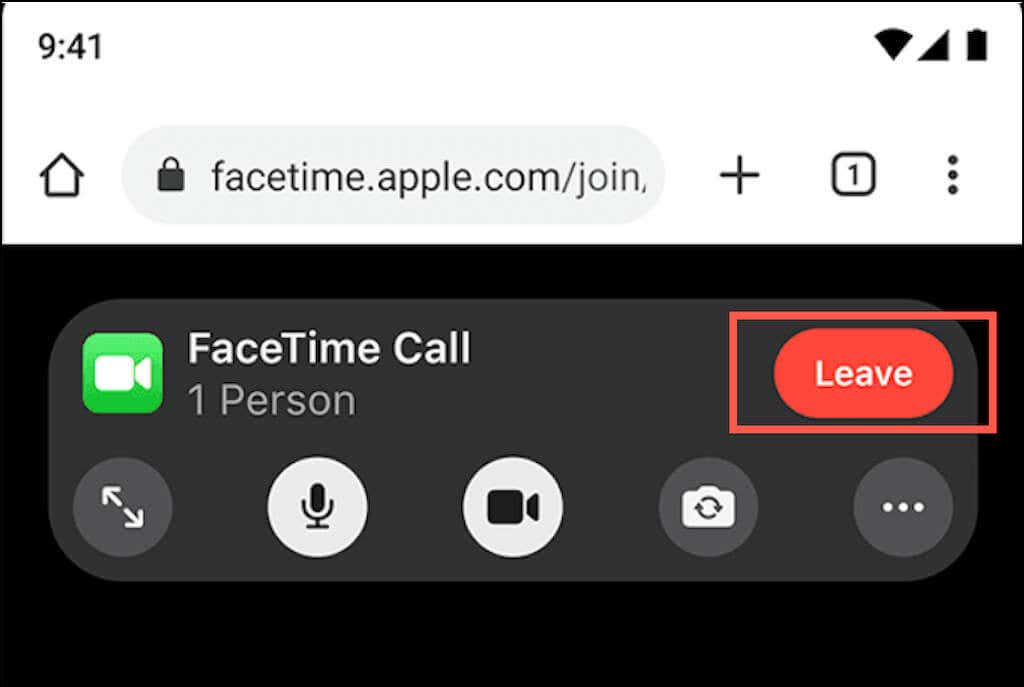
بدائل FaceTime لنظام Android
بالنسبة لتطبيق ويب، يعمل FaceTime جيدًا بشكل مدهش على Android. طالما أن لديك اتصالاً قويًا بشبكة Wi-Fi أو اتصال خلوي، فمن المفترض أن تكون قادرًا على المشاركة في مكالمات الفيديو دون مشاكل في الأداء. ولكن مرة أخرى، فهو محدود للغاية من حيث الميزات. بالنسبة للمبتدئين، لا يمكنك إنشاء محادثات FaceTime الخاصة بك، ولا يمكنك أيضًا القيام بأي من الأشياء الرائعة (مثل إضافة التأثيرات والمرشحات أو استخدام SharePlay) مثل تطبيق FaceTime على iPhone وiPad وماك..
لذلك، إذا كنت تبحث عن حل متعدد المنصات يمكن لمالكي Android وiPhone التواصل معه دون قيود، فإننا نوصي بالبحث في أفضل بدائل تطبيق FaceTime لمكالمات الفيديو مثل Google Duo وGoogle Meet وSkype وZoom وMessenger. .
.